Pogovorno okno Lastnosti
Določite lahko okolje aplikacije My Image Garden, nastavitve funkcije analiziranja slik, mape za shranjevanje datotek, aplikacije za uporabo itd.
Če želite prikazati pogovorno okno Lastnosti (Preferences), v meniju Orodja (Tools) aplikacije My Image Garden izberite Lastnosti ... (Preferences...).
Kartica Splošno (General)
Nastavitve lahko določite glede na prikaz in regijo.
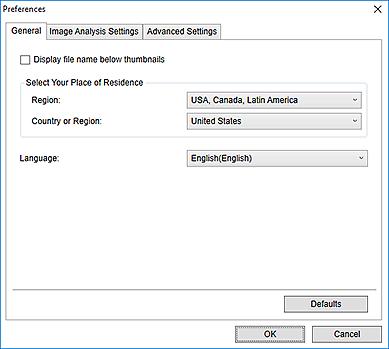
- Pod sličicami prikaži ime datoteke (Display file name below thumbnails)
- To polje potrdite, če želite v prikazu sličic možnosti Dnev. pr. (Day View) v prikazu Koledar (Calendar), povečanem prikazu Dogodek (Event) ali prikazu map prikazati imena datotek pod sličicami.
- Označite svojo regijo (Select Your Place of Residence)
-
- Regija (Region)
- Izberete lahko svojo regijo.
- Država ali regija (Country or Region)
- Izberete lahko svojo državo ali regijo. Elementi, ki jih lahko izberete, se razlikujejo glede na nastavitev Regija (Region).
- Jezik (Language)
- Izberete lahko jezik uporabniškega vmesnika aplikacije My Image Garden.
- Privzete vred. (Defaults)
- Obnovi nastavitve Pod sličicami prikaži ime datoteke (Display file name below thumbnails) in Jezik (Language) na privzeto.
Kartica Nastavitve analize slik (Image Analysis Settings)
Nastavite lahko mape za analizo slik, stopnjo zaznavanja obrazov v analizi slik itd.
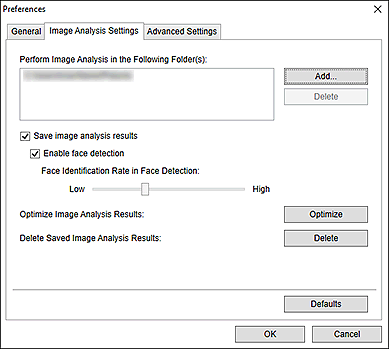
- Analiziraj slike v teh mapah (Perform Image Analysis in the Following Folder(s))
-
Prikaže mape za analizo slik. V prikazu Koledar (Calendar), Neregistrirane osebe (Unregistered People) ali Osebe (People) so prikazane samo slike v mapah, ki so registrirane tukaj, uporabljajo pa se za priporočanje elementov, prikazanih v možnosti Image Display.
Če želite dodati mapo kot cilj analize slik, kliknite Dodaj ... (Add...) in določite mapo. Če želite mapo odstraniti kot cilj analize slik, jo izberite in kliknite Izbriši (Delete).
 Pomembno
Pomembno- Ko mapo odstranite iz ciljev analize slik, se ravni priljubljenosti slik ali informacije o osebah/dogodkih, registriranih za shranjene slike, lahko izbrišejo.
 Opomba
Opomba- Analiza slik se začne po zagonu aplikacije My Image Garden, ko sta potrjeni polji Shrani rezultate analize slik (Save image analysis results) in Omogoči zaznavanje obrazov (Enable face detection) in je slika brez informacij o osebi registrirana v Analiziraj slike v teh mapah (Perform Image Analysis in the Following Folder(s)).
- Slike, za katere je bila dokončana analiza slik, se lahko samodejno umestijo na položaje v vaših elementih. Za podrobnosti o postopku nastavljanja glejte razdelek »Samodejna razporeditev fotografij«.
- Shrani rezultate analize slik (Save image analysis results)
- To polje potrdite, če želite shraniti rezultate analize slik.
- Omogoči zaznavanje obrazov (Enable face detection)
- To polje potrdite, če želite, da se na slikah zaznavajo obrazi. Slike, ki so samodejno prepoznane kot slike iste osebe v skladu z nastavitvijo Stopnja prepoznavanja obrazov v funkciji Zaznavanje obrazov (Face Identification Rate in Face Detection), bodo v prikazu Neregistrirane osebe (Unregistered People) razvrščene skupaj.
- Stopnja prepoznavanja obrazov v funkciji Zaznavanje obrazov (Face Identification Rate in Face Detection)
-
Stopnjo prepoznavanja lahko določite s premikanjem drsnika.
Če drsnik premaknete v levo, se obseg slik za prepoznavanje kot isto osebo razširi; stopnja prepoznavanja se tako zmanjša. Če drsnik premaknete v desno, se obseg slik za prepoznavanje kot isto osebo zoži; stopnja prepoznavanja se tako poveča.
- Optimiziraj rezultate analize slik (Optimize Image Analysis Results)
- Kliknite Optimiziraj (Optimize), da osvežite shranjene rezultate analize slik.
- Zbriši shranjene rezultate analize slik (Delete Saved Image Analysis Results)
-
Kliknite Izbriši (Delete), da izbrišete rezultate analize slik.
Ko so rezultati analize slik izbrisani, se v prikazu Neregistrirane osebe (Unregistered People) ne prikaže nobena slika, dokler ne opravite naslednje analize slik.
 Pomembno
Pomembno- Ko so rezultati analize slik izbrisani, se izbrišejo tudi vse informacije o registriranih osebah v prikazu Osebe (People).
- Privzete vred. (Defaults)
- Obnovi vse elemente na privzete nastavitve.
Kartica Napredne nastavitve (Advanced Settings)
Določite lahko mape, v katere se bodo shranile datoteke in nastavitve za izločanje besedila iz slik.
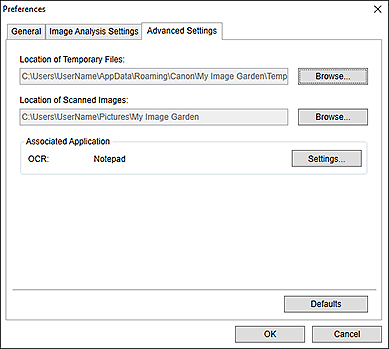
- Mesto začasnih datotek (Location of Temporary Files)
- Določite lahko mapo za začasno shranjevanje datotek, ki se ustvarijo med delovanjem aplikacije My Image Garden. Če želite spremeniti mapo, kliknite Prebrskaj ... (Browse...), nato pa določite ciljno mapo.
- Mesto optično prebranih slik (Location of Scanned Images)
-
Določite lahko mapo za shranjevanje optično prebranih slik. Če želite spremeniti mapo, kliknite Prebrskaj ... (Browse...), nato pa določite ciljno mapo.
Privzete mape za shranjevanje so prikazane v nadaljevanju.
- Windows 10/Windows 8.1/Windows Vista: mapa My Image Garden v mapi Slike (Pictures)
- Windows 8/Windows 7: mapa My Image Garden v mapi Moje slike (My Pictures)
- Povezane aplikacije (Associated Application)
-
- OCR
-
Prikaže se Beležnica (v sistemu Windows).
Kliknite Nastavitve ... (Settings...), da prikažete pogovorno okno Nastavitve pretvorbe besedila (Text Conversion Settings), v katerem lahko določite nastavitve za izločevanje besedila iz slik.
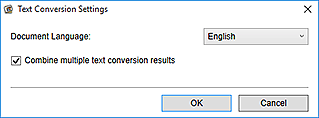
- Jezik dokumenta (Document Language)
- Izberite jezik za zaznavanje besedila v slikah.
- Združi več rezultatov pretvorbe besedila (Combine multiple text conversion results)
-
To polje potrdite, da rezultate izločevanja besedila iz več slik shranite v eno datoteko.
 Pomembno
Pomembno- To polje potrdite, ko izločate besedilo oz 11 ali več slik.
- Privzete vred. (Defaults)
- Obnovi vse elemente na privzete nastavitve.
 Opomba
Opomba
- Navodila za izločevanje besedila iz slik so opisana v razdelku »Izločevanje besedila iz slik (funkcija OCR)«.

